Fonction RECHERCHEX sur Excel : Utilisation et Exemple

Qu’est-ce que la fonction RECHERCHEX et pourquoi l’adopter ?
La fonction RECHERCHEX d’Excel est une avancée majeure dans le domaine de la recherche de données. Disponible dans Excel 365 et Excel 2021, elle remplace efficacement des formules comme RECHERCHEV, RECHERCHEH, ou même INDEX et EQUIV. Grâce à elle, vous pouvez effectuer une recherche dans un tableau sans être limité par la position de la valeur à rechercher, avec une correspondance exacte ou partielle.
Cette fonction moderne vous permet de rechercher une valeur dans une plage de cellules, d’en renvoyer une autre valeur correspondante, et d’afficher un résultat personnalisé si aucune correspondance n’est trouvée. Elle est idéale dans tous les cas où vous manipulez des feuilles de calcul contenant des bases de clients, produits ou transactions. Excel facilite ainsi l’analyse de grandes bases de données, tout en réduisant le risque d’erreurs grâce à une formule lisible.
Syntaxe de la fonction RECHERCHEX
La syntaxe de la fonction RECHERCHEX dans Excel est la suivante :
=RECHERCHEX(valeur_cherchée; plage_recherche; plage_retour; [si_non_trouvé]; [type_correspondance]; [mode_de_recherche])
Voici la signification de chaque élément :
- – valeur_cherchée : la valeur que vous souhaitez trouver.
- – plage_recherche :la plage de recherche (souvent une colonne dans un tableau).
- – plage_retour : la colonne contenant la valeur correspondante à renvoyer.
- – si_non_trouvé : message personnalisé en cas de correspondance absente.
- – type_correspondance : vous permet d’exiger une correspondance exacte, partielle, ou avec caractères génériques.
- – mode_de_recherche : sens de recherche (du haut vers le bas, ou inversement).
👉 Il s’agit d’une formule puissante car elle permet de rechercher dans les deux directions, sans être contraint par l’ordre des colonnes comme c’est le cas avec RECHERCHEV.
Exemples d’utilisation de la fonction RECHERCHEX
Cas simple de recherche
Imaginons une feuille de calcul contenant un tableau avec des identifiants de clients et leur nom.
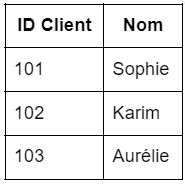
=RECHERCHEX(102; A2:A4; B2:B4; "Non trouvé")
Excel renvoie ici « Karim » si la valeur est trouvée. Si la valeur n’existe pas, la fonction permet d’afficher « Non trouvé », grâce à l’option si_non_trouvé. Vous limitez ainsi les messages d’erreur comme #N/A et améliorez l’expérience utilisateur.
Recherche avec plusieurs critères
Dans certains cas, vous avez besoin d’effectuer une recherche sur plusieurs colonnes. Exemple :
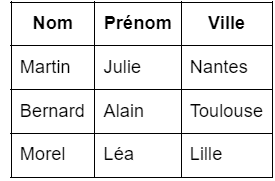
Vous pouvez créer une formule rechercheX basée sur la correspondance exacte entre le nom et le prénom :
=RECHERCHEX("BernardAlain"; A2:A4&B2:B4; C2:C4; "Ville inconnue")
RECHERCHEX vs RECHERCHEV : avantages et limites
La différence entre recherchev et recherchex est cruciale pour quiconque souhaite automatiser les recherches dans un tableau Excel. RECHERCHEV ne fonctionne que si la valeur à rechercher est située dans la première colonne de la plage. RECHERCHEX, elle, fonctionne dans toutes les directions, sans contrainte de structure de tableau. Vous pouvez gérer les cas d’aucune correspondance grâce à des résultats alternatifs. Elle accepte les caractères génériques et gère les types de correspondance : exacte, partielle ou joker. RECHERCHEX est également compatible avec le mode de recherche inversé ou binaire. Elle permet de rechercher dans des bases de données bien plus complexes et de manière beaucoup plus souple.Conseils pour bien utiliser la fonction RECHERCHEX dans vos tableaux
Pour exploiter pleinement les capacités de cette fonction Excel, voici quelques pratiques recommandées :- – Choisissez toujours une plage de cellules claire et structurée, surtout dans un tableau croisé ou dynamique.
- – Définissez le type de correspondance selon votre besoin : utilisez la correspondance exacte pour éviter les erreurs.
- – Optez pour un mode approprié : le mode de recherche binaire peut accélérer les performances si vos données sont triées.
Découvrez la formation Excel de Mamzelle Excel
Vous souhaitez apprendre à utiliser recherchex dans vos fichiers, comprendre chaque formule, et éviter les pièges des anciennes fonctions comme recherchev ? Notre formation Excel est conçue pour cela. Mamzelle Excel vous propose une formation pas à pas, avec des exemples d’utilisation concrets. Vous apprendrez à utiliser la fonction dans des feuilles de calcul variées, à construire des formules suivantes avancées, et à automatiser des recherches complexes. Nos modules couvrent :- – Les bases du logiciel
- – Formatage des cellules
- – Mise en forme conditionnelle
- – Exploiter des données
- – Nettoyer les données
- – Introduction aux fonctions
- – Formules TEXTE et DATE
- – Fonctions logiques et mathématique
- – Fonctions de recherche
- – Les tableaux croisés dynamiques
- – Les graphiques
